Autorisez l’accès à votre serveur multimédia Plex depuis l’extérieur de votre réseau local afin de pouvoir l’atteindre lorsque vous n’êtes pas chez vous ou pour partager du contenu avec votre famille ou vos amis proches et personnels. Vous pouvez le faire sous Paramètres > Serveur > Accès à distance dans Plex Web App.
Page connexe : Plex Web App
Conseil! : Si vous n’avez pas besoin d’accéder à votre contenu lorsque vous êtes loin de chez vous et que vous ne partagerez pas votre contenu, il n’est pas nécessaire d’activer l’accès à distance.
Guide rapide
Prérequis
Avant de procéder :
- Vérifiez que votre serveur multimédia Plex est connecté à votre compte Plex (l’accès à distance nécessite une connexion)
- Pour une configuration automatique, assurez-vous que votre routeur prend en charge la fonction « UPnP » ou « NAT-PMP »
- Si vous transférez manuellement un port, configurez cette redirection au préalable et assurez-vous de connaître le numéro du port externe que vous redirigez (n’oubliez pas que vous devez rediriger le port externe que vous choisissez vers le port interne
32400pour l’adresse IP interne de l’appareil exécutant Plex Media Server)
Activation de l’accès à distance
Si l’accès à distance est actuellement désactivé, alors utilisez le bouton Activer l’accès à distance pour déclencher votre serveur afin qu’il tente de configurer une connexion. Le serveur tentera d’abord de configurer automatiquement une connexion par le biais de votre routeur en utilisant UPnP ou NAT-PMP.
Si vous avez au contraire déjà transféré manuellement un port, vous pouvez activer la case Spécifier manuellement le port public, saisir le port externe pour le transfert que vous avez configuré, puis retenter la connexion.
Tip! : Vous pouvez trouver plus de détails sur les paramètres réels de cet écran ci-dessous.
Dépannage des problèmes
Dans certains cas, la configuration automatique pour l’accès à distance peut échouer. Vous pouvez également rencontrer des problèmes si votre ordinateur se trouve dans une situation de » Double-NAT « , si un transfert de port manuel a été mal configuré, ou dans certaines autres situations. Lorsque vous rencontrez des problèmes, nous vous recommandons de commencer par consulter notre article détaillé « Dépannage ». Nos forums conviviaux sont également une excellente ressource pour vous aider à enquêter sur un problème que vous rencontrez.
Page connexe : Dépannage de l’accès à distance
Page connexe : Forums Plex
Paramètres normaux
Les informations affichées par défaut dépendent de l’état actuel du serveur multimédia Plex. À moins d’être désactivé, votre serveur multimédia Plex tentera de configurer l’accès à distance pour vous.
État de la connexion à l’accès à distance
Successful
Pour de nombreux utilisateurs, le mappage automatique fonctionnera et vous verrez que l’accès à distance est activé.

Unsuccessful
Dans les cas où la configuration a échoué, la page vous fera savoir que l’accès à distance n’est pas configuré.
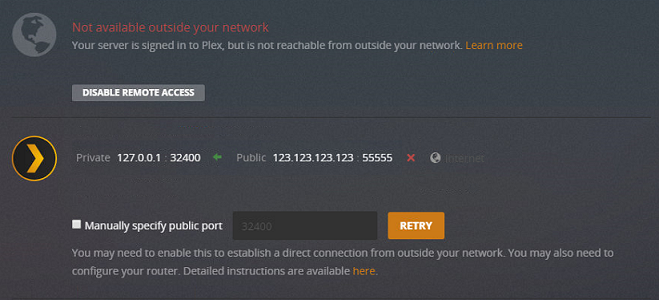
Spécifier manuellement le port
Si la configuration automatique du port pour la connexion à plex.tv échoue (ou si par ailleurs vous préférez simplement configurer votre transfert de port manuellement), vous pouvez spécifier manuellement le port en utilisant ce paramètre. Notre article « Dépannage » (lié ci-dessous) a plus de détails sur la façon de configurer un transfert de port manuel.
Note : Si vous transférez manuellement un port dans votre routeur, alors vous DEVEZ activer ce paramètre, sinon votre serveur continuera à essayer de mapper automatiquement le port et échouera presque certainement.
Page connexe : Dépannage de l’accès à distance
Désactivé
Si vous avez intentionnellement désactivé l’accès à distance, vous verrez cela signalé, ainsi que l’option d’activer l’accès.
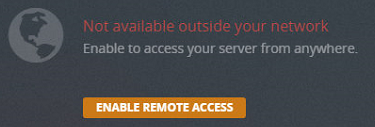
Le bouton Activer l’accès à distance à cet endroit déclenchera une nouvelle tentative du serveur pour activer l’accès à distance.
Vitesse de téléchargement Internet

Ceci doit être défini en fonction de la vitesse de téléchargement disponible sur la connexion Internet de votre serveur, spécifiée en Mbps (mégabits par seconde). La plupart des gens détermineront cette valeur en testant leur vitesse de téléchargement à l’aide d’un service tel que speedtest.net. Vous ne devez pas régler cette valeur sur une valeur supérieure à la vitesse de » téléchargement » renvoyée par un tel test.
Conseil : Cette fonctionnalité nécessite un abonnement Plex Pass actif pour le compte Plex d’administration de Plex Media Server.
Remarque : Si vous avez des téléchargements liés à la synchronisation qui se produisent (Cloud Sync ou une synchronisation mobile à distance), ce trafic de téléchargement sera automatiquement réduit si la bande passante de téléchargement est nécessaire pour la lecture en continu régulière. Le trafic de téléchargement lié à la synchronisation utilisera toute la bande passante restante jusqu’au maximum que vous définissez ici.
Page connexe : Paramètres du serveur – Limites de bande passante et de transcodage
Limite de la qualité vidéo à distance

Vous pouvez définir la vitesse maximale à laquelle tout flux de lecture individuel peut être téléchargé. Par exemple, vous pourriez décider que vous ne voulez pas qu’un flux distant individuel dépasse 4 Mbps, même si vous avez une vitesse de téléchargement internet totale plus élevée et que vous autorisez plusieurs flux.
Conseil! : Cette fonctionnalité nécessite un abonnement Plex Pass actif pour le compte Plex d’administration du serveur multimédia.
Page connexe : Paramètres du serveur – Limites de bande passante et de transcodage
Paramètres avancés
Cliquez sur le bouton Afficher les paramètres avancés dans la zone des paramètres pour basculer l’affichage des paramètres avancés. Soyez prudent lors du réglage ou de l’utilisation des paramètres avancés.
Les informations affichées par défaut dépendront de l’état actuel du Plex Media Server.
Mappage du serveur
La zone de mappage du serveur indiquera si une connexion a été établie ou non entre votre ordinateur serveur (Privé), votre routeur/modem (Public) et l’Internet en général. Lorsque les valeurs IP de vos IP privées et publiques sont connues, elles seront affichées.
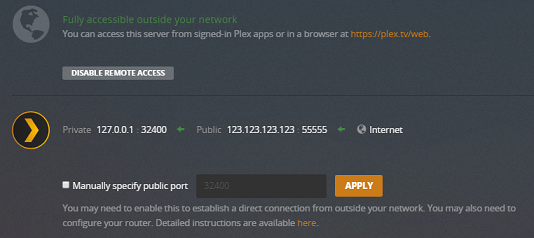
.